尊敬的网友们好!这篇文章主要是给大家详细描述关于“华为手机怎样缩小照片kb”的核心内容以及“电脑照片太大怎么缩小kb”的相关信息, 希望对您有所帮助, 请往下看 。
在电脑上打开美图秀秀, 然后同比例修改图片尺寸, 接着在保存图片时降低画质, 即可让证件照大小小于30kb 。 下面, 来看具体的操作步骤 。

文章插图

文章插图
操作环境提示:下文中, 使用的电脑是联想ThinkPad笔记本, 软件版本是Windows 10;使用的美图秀秀版本是6.5.2.0 。 操作环境不同, 证件照大小修改方法存在不同 。 这一点, 敬请知晓 。
准备工作:为了保护隐私, 我画了一张人像, 然后通过手机拍照得到电子版证件照 。 这张证件照分辨率是3968像素*2240像素, 大小2.06MB 。

文章插图

文章插图
1、打开电脑桌面双击“美图秀秀”, 然后单击“美化图片” 。

文章插图

文章插图

文章插图

文章插图
2、打开美化图片界面单击“打开图片”, 然后找到并选中“证件照”, 接着单击“打开” 。

文章插图

文章插图
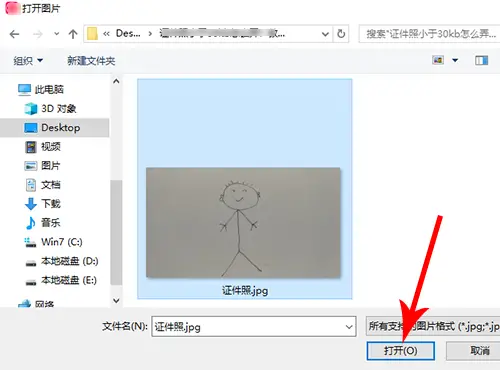
文章插图

文章插图
3、导入证件照以后单击“尺寸”, 然后单击“编辑框”, 将证件照宽度修改为1000像素 。 因为长度比例被锁定的原因, 证件照高度会同比例修改为1771像素 。 修改完毕单击“确定” 。
【电脑照片太大怎么缩小kb 华为手机怎样缩小照片kb】(注:在修改宽度和高度过程中, 不要取消勾选“锁定长度比例” 。 )

文章插图

文章插图

文章插图

文章插图

文章插图

文章插图
4、在美化图片右上角单击“保存”, 然后将保存路径修改为“桌面”, 接着向右拖动滑块降低画质 。
(注:建议大家在设置保存路径时, 不要点选“覆盖原图” 。 万一修改后的图片有问题, 原图就找不到了, 这可就麻烦了 。 )
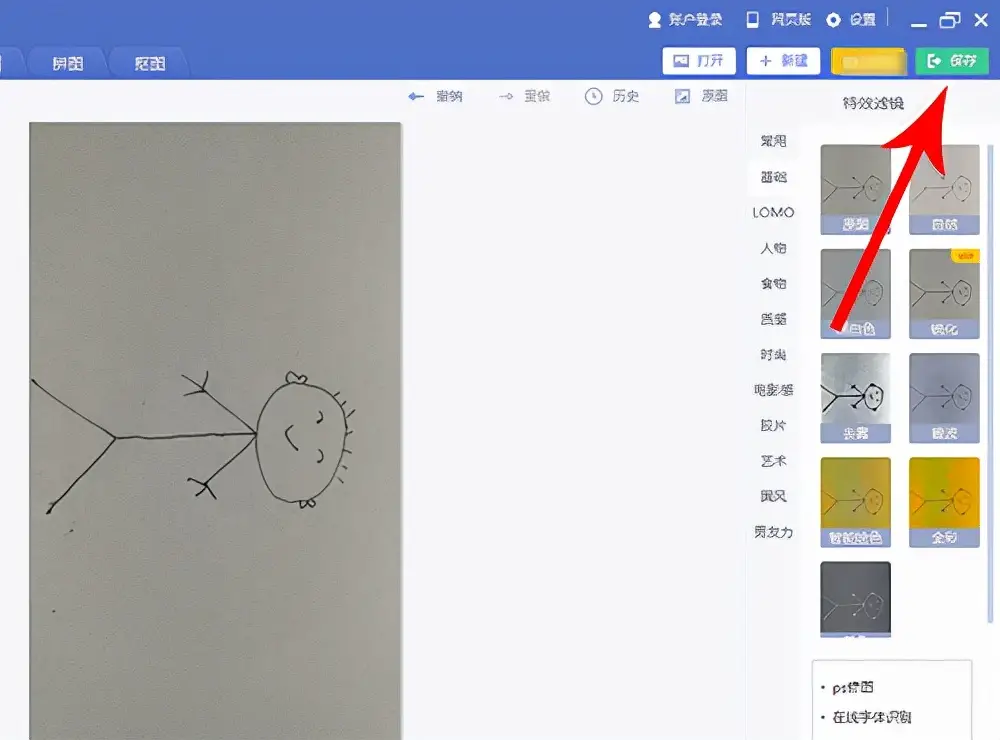
文章插图

文章插图

文章插图

文章插图
- 铁拳6电脑版 铁拳6出招表
- 新学的一键换天空修图技巧,阴雨天也能拍出好照片!
- win10笔记本硬盘只有c盘 笔记本电脑只有c盘有必要分盘吗
- 电脑没有声音是什么问题 为什么电脑没声音?
- 如何制作电脑pe盘 大白菜 大白菜PE制作
- 照片怎样转换成word文档 图片如何转换成Word文档
- 电脑如何设置密码锁屏时间长 电脑的锁屏时间怎么调长
- 电脑怎么刻录光盘的简单步骤 笔记本刻光盘怎么刻
- 李时珍照片 李时珍的资料全
- 手机淘宝开店和电脑一样吗?店铺流量如何提升?
特别声明:本站内容均来自网友提供或互联网,仅供参考,请勿用于商业和其他非法用途。如果侵犯了您的权益请与我们联系,我们将在24小时内删除。
